Die 8 besten kabellosen Kopfhörer für Sie

Entdecken Sie unsere Liste der 8 besten kabellosen Kopfhörer, die Sie abhängig von Ihrem Budget, Lebensstil und Bedürfnissen auswählen können.
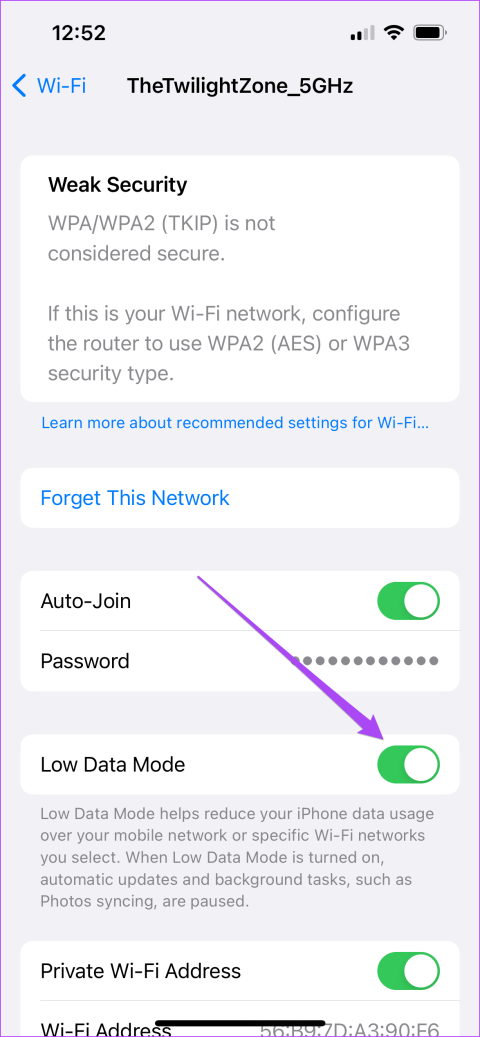
Schnelle Lösungen
Schritt 1: Öffnen Sie die App „Einstellungen“ auf Ihrem iPhone und wählen Sie „Nachrichten“ aus .
Schritt 2: Tippen Sie auf „iMessage Apps“ und prüfen Sie, ob der Schalter für die App, die Sie verwenden möchten, aktiviert ist.
Schritt 3: Gehen Sie zurück und stellen Sie sicher, dass MMS-Nachrichten aktiviert wurde.
Sie können auch unseren Beitrag lesen, um die besten iMessage- Apps und -Spiele zu finden .
Der Low-Data-Modus für WLAN auf Ihrem iPhone hilft, wenn in Ihrem Internettarif Datenbeschränkungen gelten.
Schritt 1: Öffnen Sie die App „Einstellungen“ und tippen Sie auf „WLAN“.
Schritt 2: Tippen Sie auf das Info- Symbol neben dem Namen Ihres verbundenen WLANs . Scrollen Sie nach unten und tippen Sie dann auf Low Data Mode, um die Funktion zu deaktivieren.


Schritt 3: Schließen Sie die Einstellungen und öffnen Sie die Nachrichten-App, um zu überprüfen, ob das Problem behoben ist.
Sie aktivieren iMessage erneut auf Ihrem iPhone, wenn bisher keine der Lösungen für Sie funktioniert hat. Dadurch werden alle Ihre Nachrichten auf Ihr iPhone heruntergeladen und alle Funktionen wiederhergestellt.
Schritt 1: Öffnen Sie die App „Einstellungen“ und wählen Sie „Nachrichten“ aus . Tippen Sie auf iMessage, um es zu deaktivieren. Warten Sie einige Zeit und aktivieren Sie dann iMessage erneut.


Schritt 2: Starten Sie die Nachrichten-App neu und prüfen Sie, ob das Problem behoben ist.
Wenn keine der Lösungen für Sie funktioniert, suchen Sie nach dem Versionsupdate Ihrer iMessage-Apps und -Spiele. Sie können die Apps oder Spiele auch neu auf Ihrem iPhone installieren.
Entdecken Sie unsere Liste der 8 besten kabellosen Kopfhörer, die Sie abhängig von Ihrem Budget, Lebensstil und Bedürfnissen auswählen können.
Erfahren Sie, wie Sie den Fehlercode 4008 beim Beitritt zu Servern beheben können, wenn Sie versuchen, Warhammer 40,000: Darktide zu spielen, und lernen Sie, warum dieser Fehler auftritt.
Probieren Sie diese einfach zu befolgenden Tipps aus, um Ihr Telefon endlich mit Ihrer VR Oculus Quest 2 zu koppeln.
Sowohl Roblox als auch Minecraft sind beliebte Sandbox-Spiele, bieten jedoch unterschiedliche Spielerlebnisse.
Microsoft Edge Surf Game ist ein brandneues Offline-Browserspiel, das Sie auf Microsoft Edge spielen und genießen können.
Holen Sie sich das nötige Wissen, um Steam Deck in einen Desktop-PC zu verwandeln. Hier erfahren Sie, wie Sie beginnen. Hier sind die Schritte.
Das Einblasen in Gaming-Cartridges hat nie etwas behoben. Es ist ein weiterer Tech-Mythos.
Du hast ein Steam-Deck, aber nicht genug FPS? Sehen Sie sich unseren Leitfaden an, wie Sie die Spieleleistung von Steam Decks in einfachen Schritten optimieren können!
Sie haben ein Steam-Spiel gelöscht oder können es nicht in der Bibliothek finden? Hier sind 6 Möglichkeiten, gelöschte oder sogar fehlende Steam-Spiele auf Ihrem Windows 10-Computer wiederherzustellen.
Zeigt die Xbox-App Ihre installierten Spiele auf Ihrem Windows 10- oder 11-PC nicht an? Wenden Sie diese Tipps zur Fehlerbehebung an, um das Problem zu beheben.







